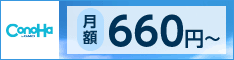収益化の第一歩!ASPに登録しよう
ブログで収益を得るには、「ASP(アフィリエイトサービスプロバイダー)」への登録が必須です。
ASPとは、企業(広告主)と私たちブロガーをつないでくれるサービスのこと。
登録・利用はすべて無料なので、安心して始められます◎
🔰 初心者さんにおすすめのASP3選
| ASP名 | 特徴 | 登録リンク |
|---|---|---|
| もしもアフィリエイト | 初心者にやさしい画面設計。楽天・Amazonとの連携もカンタン。 | ▶ 公式サイトを見る |
| A8.net | 国内最大手ASP。案件数が豊富でほぼすべてのジャンルに対応。 | ▶ 公式サイトを見る |
| バリューコマース | 大手企業が多数掲載。Yahoo!ショッピングや旅行系に強い。 | ▶ 公式サイトを見る |
📝 登録の流れ(例:もしもアフィリエイト)
- 公式サイトにアクセス:https://af.moshimo.com
- メールアドレスを登録(仮登録)
- 届いたメールのURLをクリックし、本登録へ
- 名前・住所・ブログのURLなどを入力
- 「利用規約に同意」して完了!
登録はたった5分で完了!
ブログを開設したその日に登録しておくのがオススメです◎
初心者でも安心!収益が出やすいジャンルの選び方
ブログで収益化を目指すなら、まず大事なのは「ジャンル選び」。
実は、ジャンルによって収益の出やすさが大きく変わります。
ここでは、初心者でも取り組みやすく、収益につながりやすいジャンルを紹介します。
💡 おすすめジャンル3選(初心者向け)
| ジャンル | 特徴と収益ポイント |
|---|---|
| 日常×おすすめアイテム |
・買ってよかったもの/便利グッズ紹介など ・楽天・Amazonアフィリエイトで収益化しやすい →「初心者でも始めやすい王道ジャンル」です◎ |
| 体験談×サービス紹介 |
・使ってよかったサブスク/習い事/資格講座など ・案件単価が高めのアフィリエイトに向いています → 自分の経験を書くだけで“紹介記事”になります! |
| ブログ運営記録 |
・ブログを始めた理由、設定方法、使っているツール紹介など ・サーバーやテーマのアフィリエイトができる →「リアルタイムで書ける」から続けやすい♪ |
🔍 選び方のコツ
- 自分が興味を持てるテーマか? → 書き続けられることが大事!
- 人の役に立つ内容か? → 「それ知りたかった!」に応える内容が◎
- 紹介できる商品やサービスがあるか? → ASPで検索して確認!
POINT:最初は“完璧なジャンル”を探さなくても大丈夫!
書いていく中で「これなら続けられそう」と思えるテーマを見つけていきましょう😊
収益につなげる第一歩!ASPで案件を探す方法
「ジャンルを決めたけど、どんな商品を紹介すればいいの?」
そんなときに役立つのが、ASP(アフィリエイトサービスプロバイダー)での案件検索です。
ここでは、初心者さんにもわかりやすく、案件の探し方とチェックポイントを解説します。
🔍 案件を探す3ステップ(例:もしもアフィリエイト)
- 公式サイトにログイン
▶ https://af.moshimo.com/ - 検索窓にキーワードを入力
たとえば「化粧水」「ヨガ」「英会話」「ブログ サーバー」など、
あなたが紹介したい商品やサービスに関連する言葉を入れてみましょう。 - 気になる案件が見つかったら“提携申請”
案件ページに「提携申請」や「広告リンク取得」ボタンがあります。
審査がある場合もありますが、無料ブログでも通る案件も多いので気軽に挑戦してOK◎
✅ 案件選びでチェックしたいポイント
- 報酬単価:報酬が高すぎても成約しにくい場合あり。初心者は“1,000〜3,000円”あたりから始めると◎
- 自己利用OKか?:自分で申し込んでも報酬がもらえる「セルフバック」は超お得!
- 紹介しやすいか?:実際に使ってみた体験があると、自然で読まれる記事になります。
POINT:「読者の悩みを解決できる商品か?」を意識すると、成約率もアップします!
ブログに広告リンクを貼る方法【初心者でもカンタン!】
ASPに登録して、提携が完了したらいよいよ「広告リンク」をブログに貼っていきます!
「HTMLって難しそう…」という方も、WordPressブロックエディタの「カスタムHTML」ブロックを使えば超カンタンです◎
🔗 テキストリンクの貼り方(ConoHa WINGの例)
- ASP(もしもアフィリエイト)からリンクコードをコピー
- WordPressで「カスタムHTML」ブロックを追加
- 以下のコードをそのまま貼り付け
<a href="//af.moshimo.com/af/c/click?a_id=5053036&p_id=2312&pc_id=4967&pl_id=38397&url=https%3A%2F%2Fwww.conoha.jp%2Fwing%2Fcampaign%2Fstartsupport2025may%2F%3Fbanner_id%3Dd05_media%26utm_source%3Dmoshimo%26utm_medium%3Dmedia%26utm_campaign%3Dothers" target="_blank" rel="nofollow"> ▶ ConoHa WINGの詳細を見る </a>
表示されるリンク:
—📌 ボタン風にカスタマイズする場合
<a href="//af.moshimo.com/af/c/click?a_id=5053036&p_id=2312&pc_id=4967&pl_id=38397&url=https%3A%2F%2Fwww.conoha.jp%2Fwing%2Fcampaign%2Fstartsupport2025may%2F%3Fbanner_id%3Dd05_media%26utm_source%3Dmoshimo%26utm_medium%3Dmedia%26utm_campaign%3Dothers"
style="display:inline-block; background:#28a745; color:#fff; padding:10px 20px;
text-decoration:none; border-radius:5px;" target="_blank" rel="nofollow">
▶ 今すぐチェック!
</a>
表示例:
—注意: WordPressの「段落ブロック」ではなく必ず「カスタムHTMLブロック」を使いましょう。
「WordPressの始め方が知りたい」という方は、こちらの記事もおすすめです👇